X
Nuestro equipo de editores e investigadores capacitados han sido autores de este artículo y lo han validado por su precisión y amplitud.
El equipo de contenido de wikiHow revisa cuidadosamente el trabajo de nuestro personal editorial para asegurar que cada artículo cumpla con nuestros altos estándares de calidad.
Este artículo ha sido visto 5223 veces.
Este wikiHow te enseñará cómo mover nuevamente a la bandeja de entrada un mensaje de Gmail archivado en un iPhone o iPad.
Pasos
Método 1
Método 1 de 2:
Usar la aplicación Mail en un iPhone o iPad
-
1Abre Mail. Su ícono es azul con un sobre blanco y dice "Mail". Normalmente está en la parte inferior de la pantalla de inicio.
-
2Toca Buzones.
-
3Toca Todos los buzones.
-
4Toca Editar. Está en la esquina superior derecha de la pantalla, aunque podría tardar unos instantes en aparecer.
-
5Selecciona el mensaje que quieras desarchivar. Toca el círculo que aparece junto al mensaje que quieras mover nuevamente a la bandeja de entrada. Aparecerá una marca de verificación azul a su izquierda.
- Puedes seleccionar varios mensajes para restaurarlos tocando el círculo que aparece junto a cada uno.
-
6Toca Mover. Está en la parte inferior de la pantalla.
-
7Toca Entrada. Al hacerlo, los mensajes seleccionados regresarán a la carpeta principal de correo.Anuncio
Método 2
Método 2 de 2:
Usar la aplicación Gmail
-
1Abre Gmail. El ícono de esta aplicación tiene un sobre blanco con una "M" roja grande. Si has instalado esta aplicación desde la App Store, debe estar en una de las pantallas de inicio.
- Si no ves tu bandeja de entrada, toca Iniciar sesión e ingresa la información de tu cuenta de Google para continuar.
-
2Toca ☰. Está en la esquina superior izquierda de la pantalla.
-
3Toca Todo el correo. Tal vez tengas que desplazarte un poco hacia abajo para encontrar esta opción.
-
4Toca el mensaje que quieras desarchivar. Se mostrará su contenido.
-
5Toca ⋯. Está en la esquina superior derecha de la pantalla.
-
6Toca Mover a Recibidos. Al hacerlo, el mensaje se moverá nuevamente al buzón principal.Anuncio
Acerca de este wikiHow
Anuncio




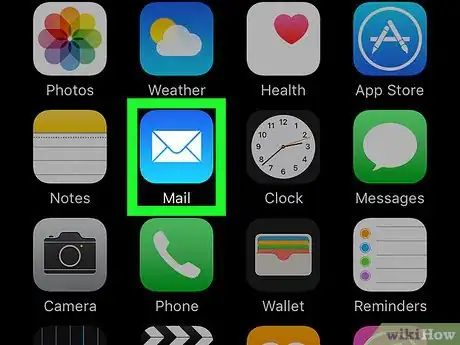
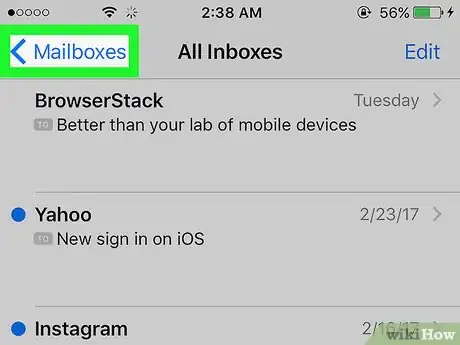
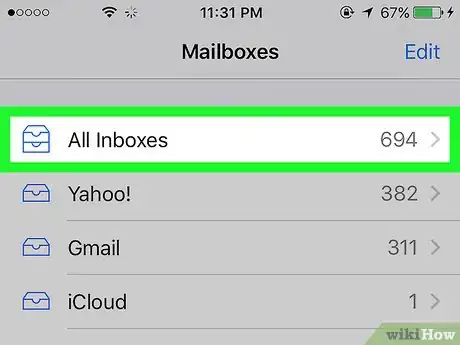
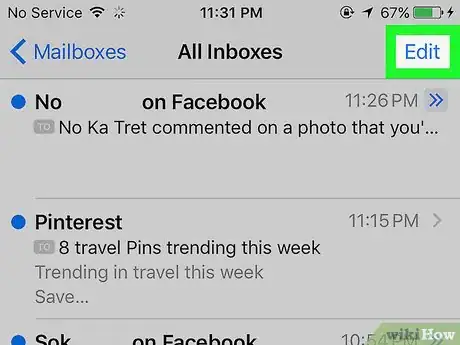
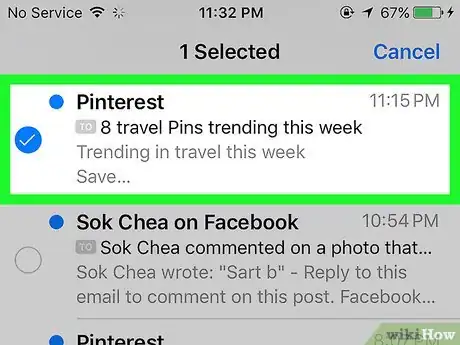
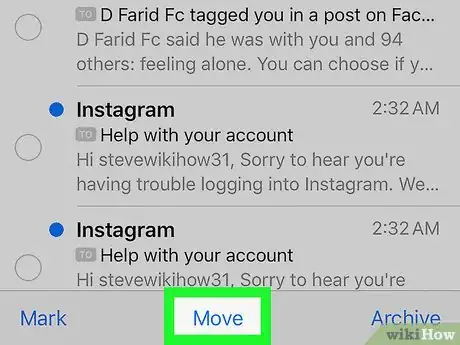
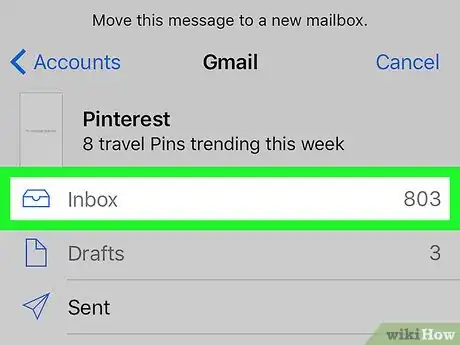
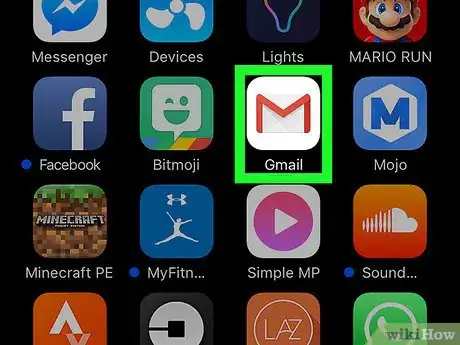
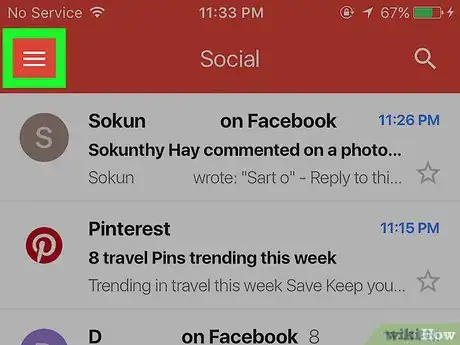
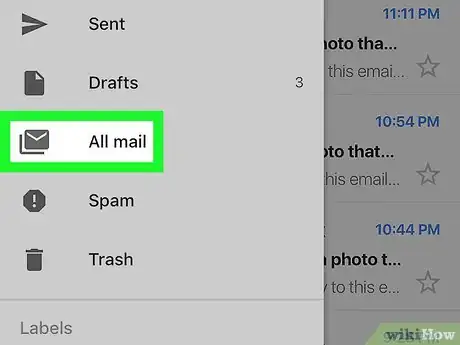
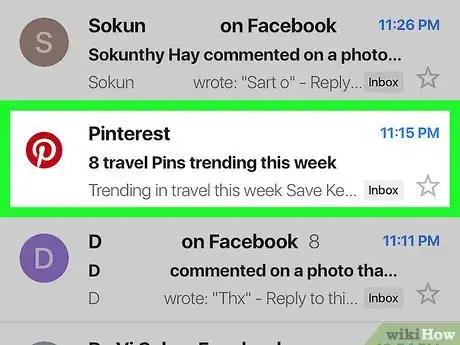
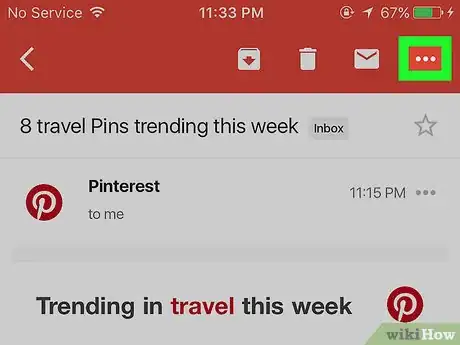
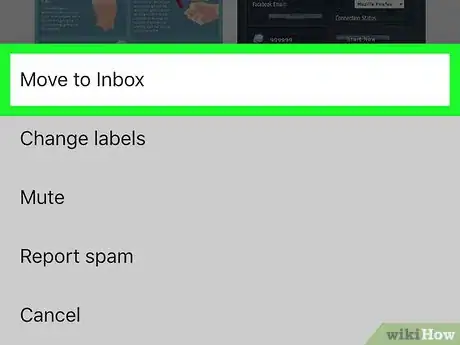
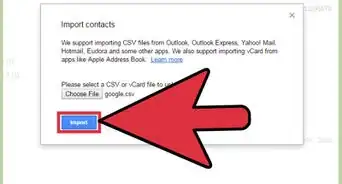
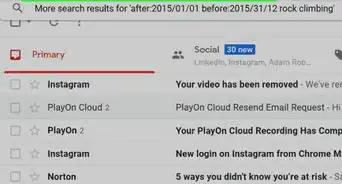
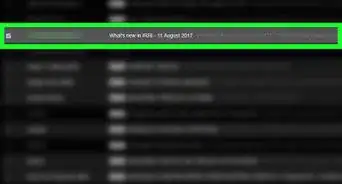
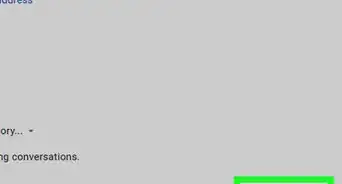
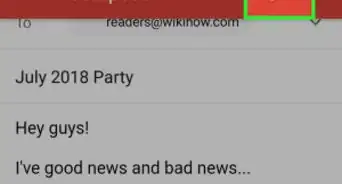
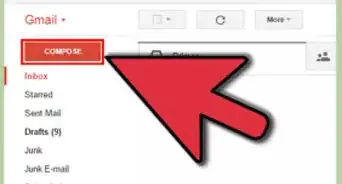
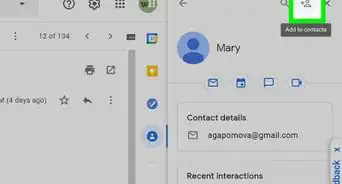

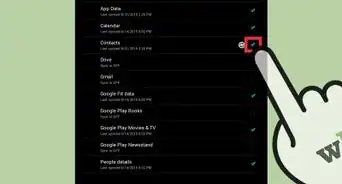
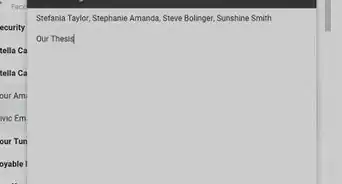
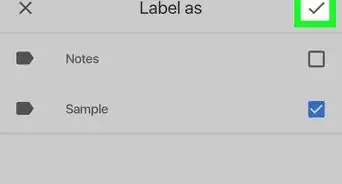
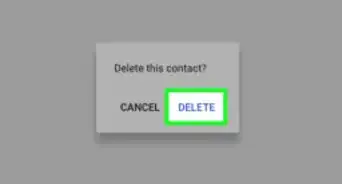
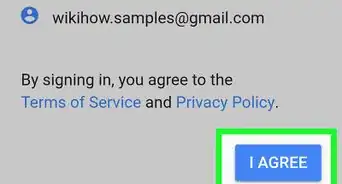
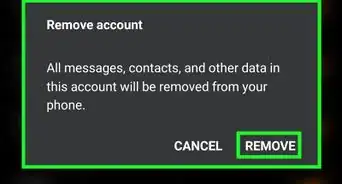
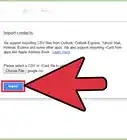
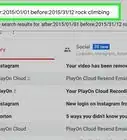
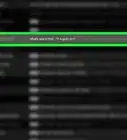
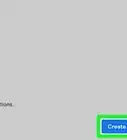

El equipo de contenido de wikiHow revisa cuidadosamente el trabajo de nuestro personal editorial para asegurar que cada artículo cumpla con nuestros altos estándares de calidad. Este artículo ha sido visto 5223 veces.